
Cette zone d’assistance est faite pour vous garantir une prise en main simple et rapide de votre écran Easypitch.
Nous sommes aussi là pour vous aider
 Cas spécifique : Problème d’affichage tronqué ou partiel sur l’écran interactif
Cas spécifique : Problème d’affichage tronqué ou partiel sur l’écran interactif
SOMMAIRE :
- 1 - Introduction
- 2 - Cause
- 3 - Solution au problème d’affichage, extension du bureau
- 4 - Autre solution au problème d’affichage, réglage carte graphique
Introduction
Lorsque vous branchez votre écran interactif tactile Easypitch à un ordinateur portable à l’aide d’un câble VGA ou HDMI, il arrive parfois, d’être face à un problème d’affichage de l’écran de l’ordinateur sur l’écran tactile. En effet, celui-ci vous affiche l’écran de manière complètement décalé, en plein centre, sur le côté ou dans un coin de l’écran interactif tactile.
Cause:
La raison pour laquelle, il peut y avoir des problèmes d’affichages est liée à la qualité de la carte graphique de l’ordinateur portable que vous reliez à votre écran interactif. C’est pourquoi, le double affichage n’est pas supporté.
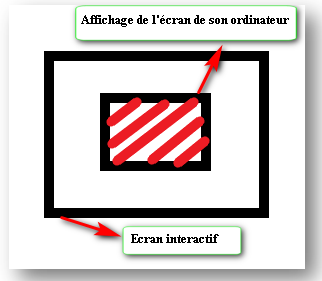
Affichage au centre de l’écran tactile
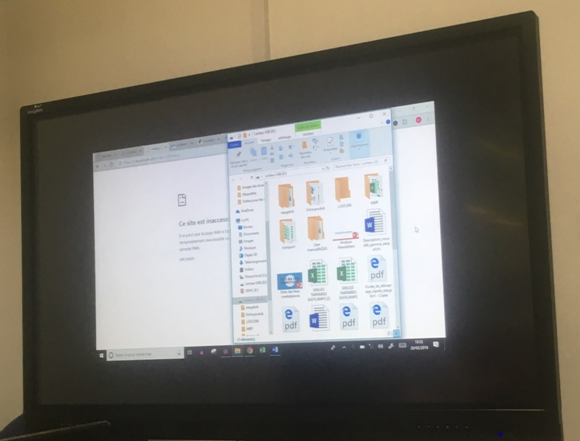
Affichage au centre de l’écran tactile
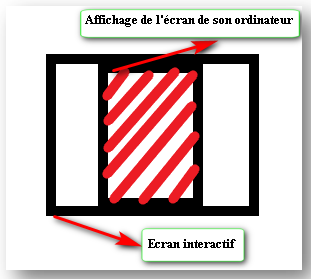
Affichage au milieu de l’écran tactile
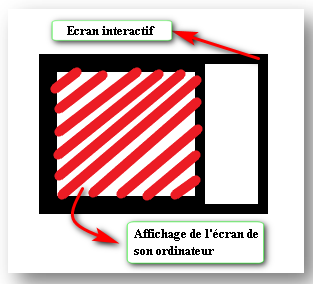
Affichage au ¾ de l’écran tactile
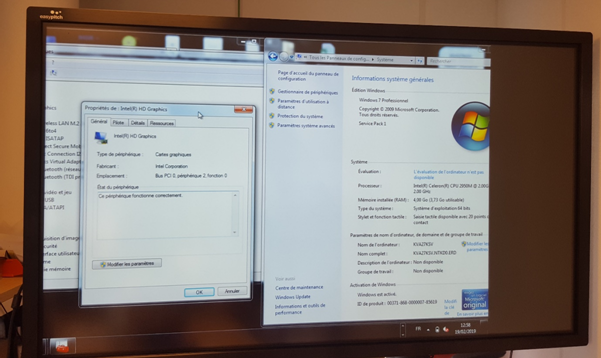
Affichage au ¾ de l’écran tactile
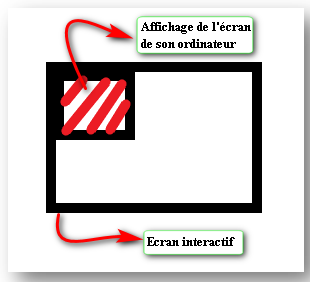
Affichage dans un coin de l’écran tactile
Solution au problème d’affichage, extension du bureau
Il faut modifier les paramètres d’affichages afin de résoudre votre problème d’affichage.
Pour cela, il vous suffit simplement de cliquer simultanément sur le bouton Windows ![]() et sur la lettre P.
et sur la lettre P.
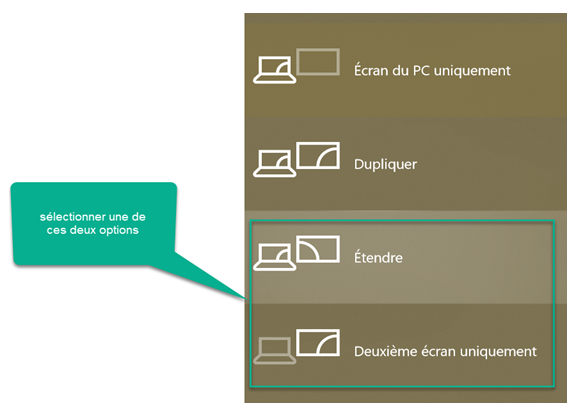
Appuyez sur Windows + P pour que ce panneau s’affiche
Autre solution au problème d’affichage, réglage carte graphique
Ce réglage permet de résoudre le problème dans certains cas en restant sur le mode “dupliquer image”.
Étape 1, clic droit sur le bureau, sélectionner “Intel Graphic Settings”

Etape 2, dans l’écran d’options suivant, sélectionnez “Affichage”

Etape 3 sélectionnez le second écran dans la liste des écrans, puis sélectionner l’option “passer à l’échelle plein écran”
